
超簡単!COTレポートのポジション動向をExcelで管理できるファイル
※2024年1月現在、ファイルの更新が停止されています。
前回の記事では、COTレポートのポジション動向をトレーディングビューで整理できるチャートを紹介しました。(COTレポートが何か分からない方は、前回の記事を参考にして下さい)
今回は、より詳しくCOTレポートを分析するためのExcelデータを紹介します。
はじめに
COTレポートの内容は、TradingViewを使って整理すると、ポジション動向が視覚的に把握しやすいです。
しかし、他のアセットと比較したり、細かい数値の把握が難しいと言った弱点もあります。
その弱点を補うために「Excel」を使用します。
このExcelデータを使うと、たった1クリックでポジション動向を自動的に更新することができます。
Excelデータの例
この記事で紹介するExcelデータを活用することで、以下のような内容を把握することができます。




「ディーラー」や「アッセットマネジャー」といった、カテゴリーの詳細は前回の記事を参照にしてください。
カバー項目
Excelデータでカバーしている項目は、以下の12項目です。
株式、債券、ビットコイン、通貨、コモディティなどを幅広くカバーしています。
SP500(ES1!)
米02年国債(ZT1!)
米10年国債(ZN1!)
ビットコイン(BTC1!)
Micro-Bitcoin(MBTG)
EUR/USD
JPY/USD
GBP/USD(ポンド)
NYゴールド(GC1!)
銅(HG1!)
WTI原油(CL1!)
天然ガス(NG1!)
注意事項
今回のExcelデータは「Nasdaq Data Link」のデータを元に作成しているため、現在の情報提供が停止された場合、使用できなくなる可能性があります。
Excelデータにおける、COTレポートの内容は、オプションを含めない Future Only となっています。
Excelデータを自動更新するために、Nasdaq Data Linkのアカウントを作成し、アドインをインストールする必要があります。(無料)
データを更新するにはExcelを使用できる環境が必要です。
関数を使用しているため、編集する際にはコピーを取ることを推奨します。
使い方
Exceleデータを自動更新するための手順を紹介します。
まず初めに「Nasdaq Data Link」のアカウントを作成します。
①名前の入力
②メールアドレス・国の登録
③同意の確認

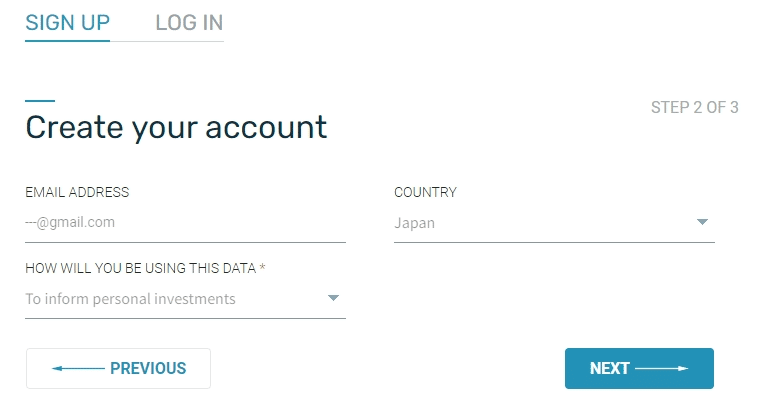

アカウントを作成し、ログインしたら、Excelの項目をクリックし、アドインをインストールします。

インストールが完了したら「COT Report」のExcelファイルを開きます。
ファイルを開くと「アップデートしますか?」と聞かれるので、YESをクリックします。

クリックすると、COTレポートの内容が自動更新されます。(パソコンのスペックによっては少し時間がかかります)
もし分からなければ、こちらの記事も参考にしてみてください。
ここから先は
¥ 1,300
この記事が気に入ったらサポートをしてみませんか?
